
Formatimi i kompjuterit dhe riinstalimi i Windows është një detyrë vërtet e thjeshtë ku mjafton të ndiqni hapat e paraqitur. Edhe pse duhet të jemi të saktë gjatë ekzekutimit të çdo veprimi, është gjithashtu realitet që kjo detyrë nuk paraqet një sfidë tepër të ndërlikuar. Në këtë kuptim, Ne do t'ju tregojmë gjithçka që ju duhet të dini se si të formatoni Windows 8, në mënyrë që ta lini kompjuterin tuaj si të ri.
Që nga ky version i sistemit operativ, Windows ofron mundësinë e kryerjes së një formati dhe riinstalimi nga opsionet vendase. Pra, ne do të paraqesim të gjithë informacionin që duhet të keni parasysh për ta bërë këtë me lehtësi.
Pse më duhet të formatoj kompjuterin tim Windows 8?
Formatimi i kompjuterit është një detyrë që duhet ta kryejmë të paktën nja dy herë në vit, për të ruajtur performancën e mirë të kompjuterit. Megjithëse Windows është një sistem operativ miqësor, është gjithashtu e vërtetë se me kalimin e kohës ai fillon të ngadalësohet, për shkak të shumë faktorëve. Në këtë mënyrë, Formatimi dhe riinstalimi është zgjidhja më efektive për të mbajtur përvojën e kompjuterit tuaj në potencialin e saj të plotë.
Më e mira nga të gjitha është se që nga Windows 8, procedura për t'u ekzekutuar është mjaft e thjeshtë dhe nuk ka shumë rreziqe.
Hapat e mëparshëm përpara formatimit
Përpara se të hyjmë në çështjen e formatimit të Windows 8, duhet të kemi parasysh një faktor shumë të rëndësishëm dhe ai është informacioni që kemi në kompjuter. Kur kryeni këtë detyrë, të gjitha të dhënat tuaja do të fshihen, kështu që është prioritet të krijoni një kopje rezervë paraprakisht. Në këtë kuptim, përdorni një njësi ruajtjeje të jashtme dhe ruani të gjithë skedarët tuaj dhe më pas riinstaloni sistemin operativ.
Si të formatoni Windows 8?
Në fillim përmendëm se duke filluar me Windows 8, Microsoft ka inkorporuar një funksion që na lejon të formatojmë dhe riinstalojmë sistemin operativ nga opsionet vendase. Kjo nënkupton që nuk duhet të merremi domosdoshmërisht me punën e krijimit të një disku bootable ose USB, hyrjes në BIOS dhe më pas formatimit nga instaluesi.. Mënyra e re u jep të gjithë përdoruesve një mundësi për të formatuar Windows 8 pa rrezikun e prishjes së asgjëje.
Hyni në zonën e Cilësimeve
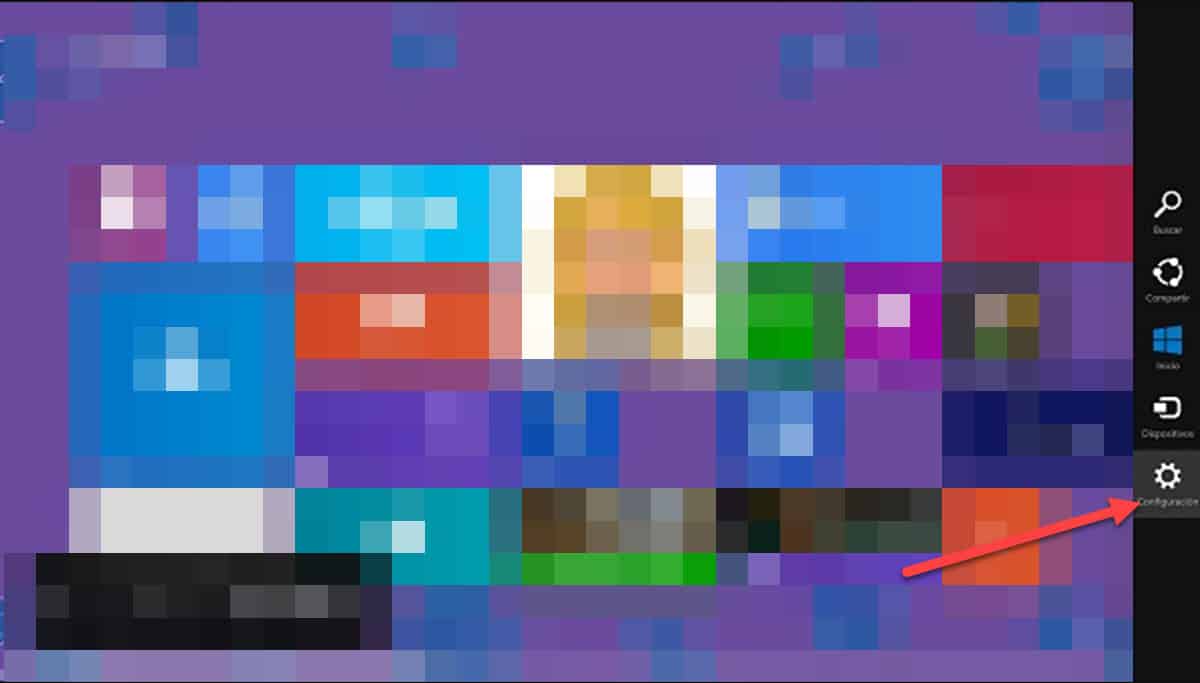
Hapi i parë i këtij procesi është hyrja në seksionin e konfigurimit dhe për këtë, ju duhet të lëvizni miun në skajin e djathtë të ekranit. Kjo do të shfaq shiritin anësor ku ndodhet menyja Start dhe opsioni i fundit, "Cilësimet", është ai që na nevojitet, klikoni mbi të.
Menjëherë, opsionet e reja do të shfaqen në shirit. Ai që na intereson ndodhet në fund, poshtë butonit për të fikur kompjuterin dhe identifikohet si "Ndrysho cilësimet e PC". Kjo do të hapë një dritare të re.
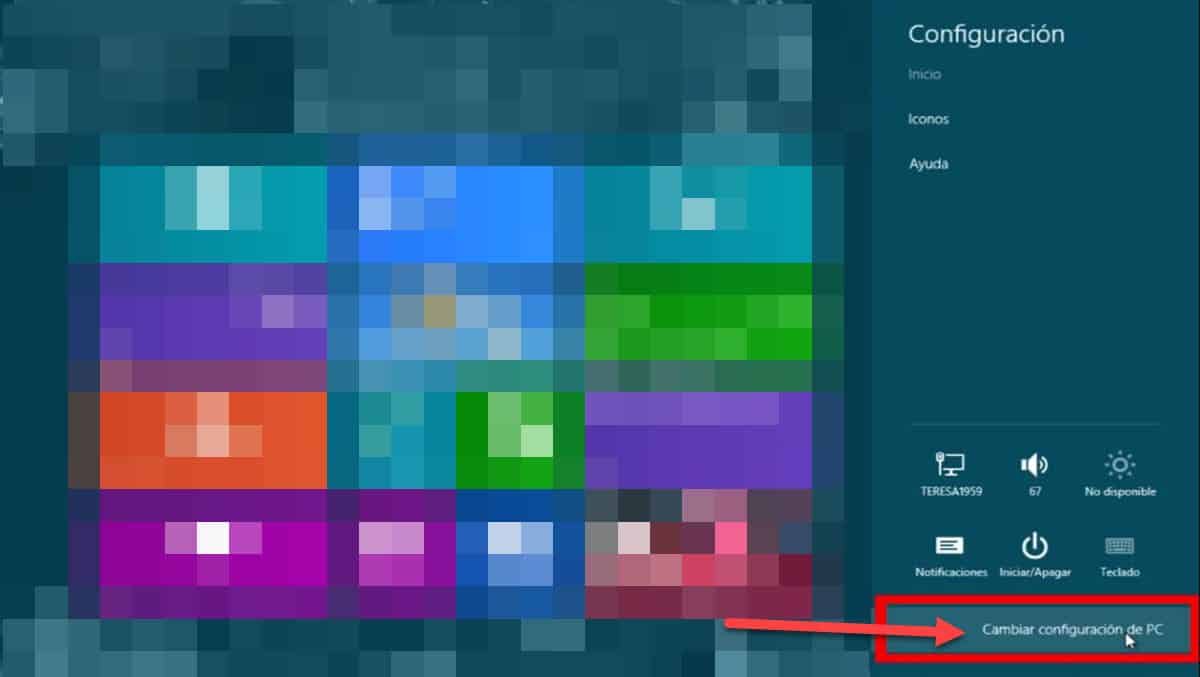
Shkoni te "Përditësimi dhe Rimëkëmbja"
Brenda dritares së cilësimeve të Windows 8, do të shihni një shirit në anën e majtë me një sërë opsionesh. Shkoni te "Përditësimi dhe Rimëkëmbja".
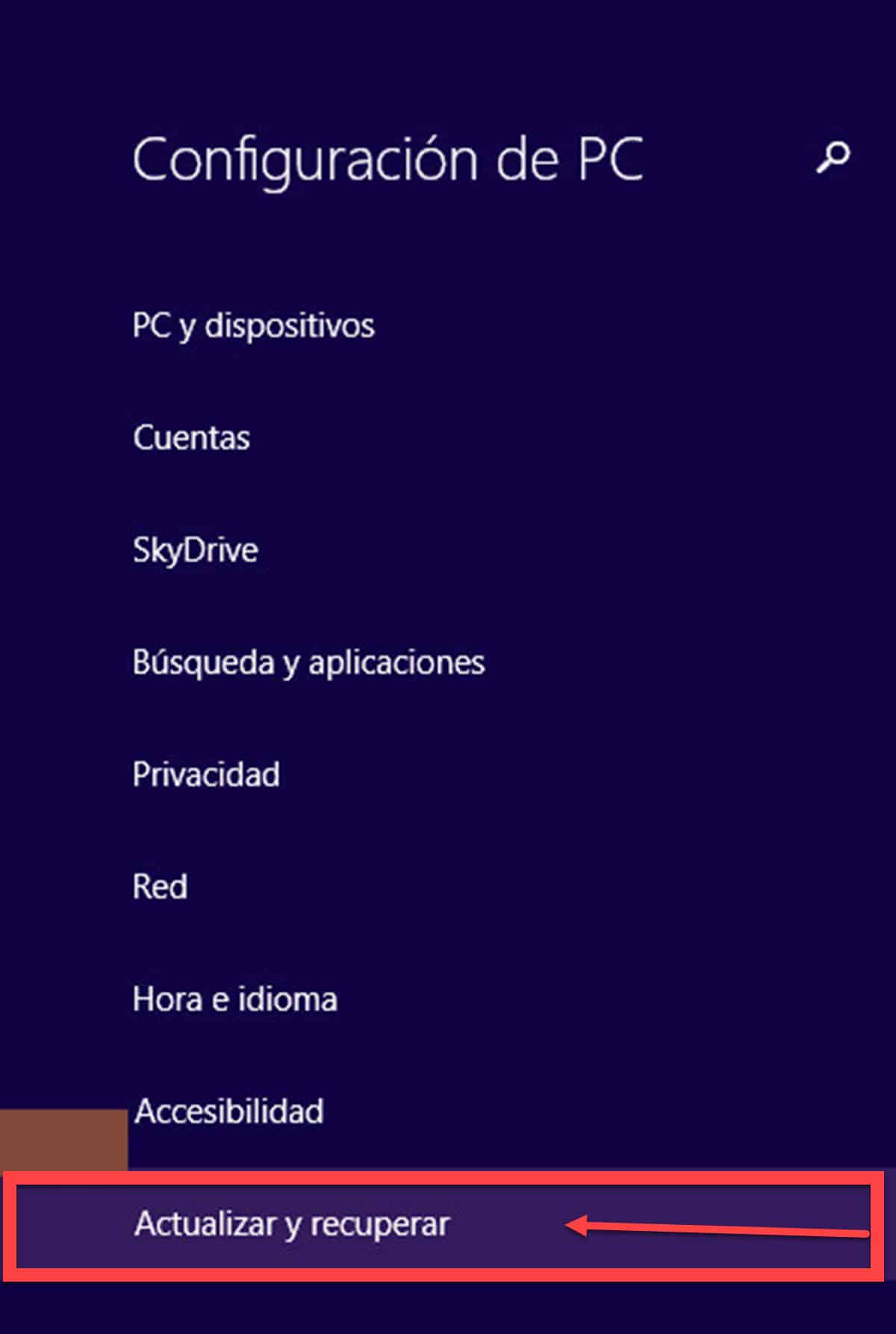
Më pas, do të jemi në seksionin ku ndodhet Windows Update dhe opsionet për të rivendosur sistemin. Shkoni te "Rimëkëmbja".
Hiqni gjithçka dhe riinstaloni Windows

Menyja e Rimëkëmbjes ka 3 alternativa:
- Rivendosni kompjuterin tuaj pa ndikuar në skedarët.
- Hiqni gjithçka dhe riinstaloni Windows.
- Fillimi i përparuar.
Edhe pse e para mund të jetë efektive në disa skenarë, opsioni i dytë është më i përshtatshmi për të siguruar një riinstalim të pastër të sistemit operativ. Në këtë kuptim, klikoni në "Hiqni gjithçka dhe riinstaloni Windows".
Më pas do t'ju kërkohet të zgjidhni midis fshirjes së shpejtë dhe të plotë. Dallimi midis të dyve është se i pari do të bëjë një fshirje të thjeshtë të të dhënave, ndërsa i dyti do t'i fshijë të dhënat pa qenë në gjendje t'i kthejnë mjetet e rikuperimit më vonë. Duke marrë parasysh që më parë kemi bërë një kopje rezervë, është mirë të zgjidhni fshirjen e plotë.
Mënyra tjetër për të formatuar Windows 8
Si të formatoni Windows 8 është një pyetje me një përgjigje të thjeshtë dhe një tjetër pak më e ndërlikuar. Ne pamë mënyrën më të lehtë më parë, duke përdorur mjetin vendas që përfshin sistemi. Megjithatë, ne mund ta bëjmë atë edhe në mënyrën konvencionale, duke shkarkuar një imazh të Windows 8 dhe duke përdorur aplikacionin Rufus për të krijuar një USB bootable. Duke pasur parasysh këtë, duhet të theksojmë se Microsoft nuk ofron mbështetje për Windows 8 dhe në këtë kuptim, ne nuk mund të marrim ISO nga faqja zyrtare. Kjo është arsyeja pse do t'ju duhet të drejtoheni në një faqe të palëve të treta, duke u përpjekur ta bëni atë sa më të besueshëm.
Pasi të keni dy skedarët, ekzekutoni Rufus dhe klikoni butonin "Zgjidh" për të zgjedhur imazhin ISO të Windows 8 në kompjuterin tuaj. Më në fund, klikoni në "Start" dhe kur të përfundoni, do të jeni në gjendje të nisni kompjuterin tuaj nga USB.
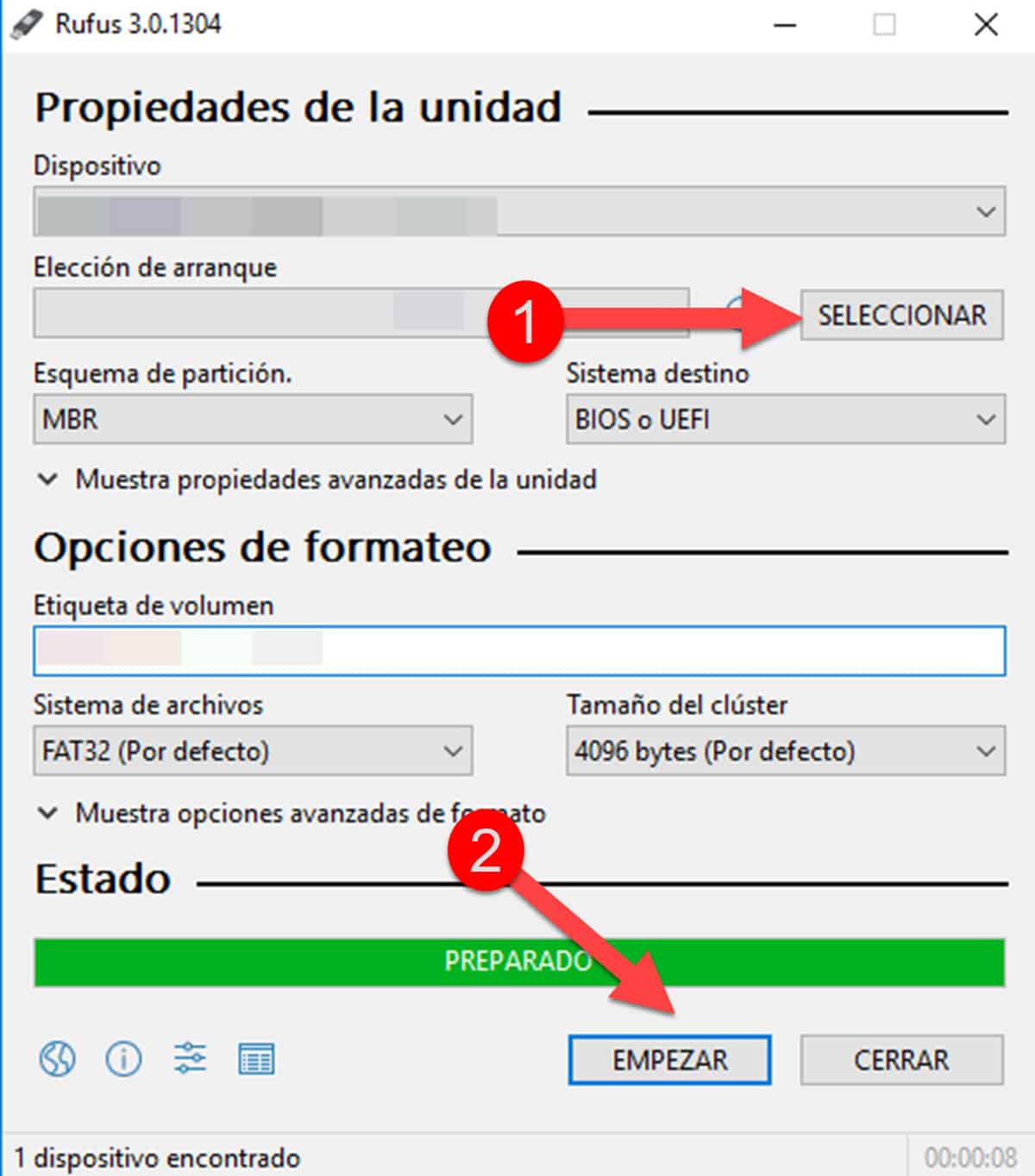
Në këtë pikë çështja bëhet pak më e komplikuar, pasi do t'ju duhet të dini se si të futeni në BIOS për të nisur nga USB-ja e bootable. Sidoqoftë, ky është informacion që mund të gjeni në faqen e prodhuesit të pajisjes suaj.
Pasi të fillojë instaluesi, ndiqni udhëzimet e magjistarit dhe do të jeni në gjendje të riinstaloni Windows 8, madje duke ruajtur skedarët tuaj.